Hirdetés
- Luck Dragon: Asszociációs játék. :)
- sziku69: Fűzzük össze a szavakat :)
- GoodSpeed: Nem vénnek való vidék - Berettyóújfalu
- NASsoljunk: ZyXEL NSA-310 és az FFP
- sziku69: Szólánc.
- Meggyi001: A kérdés...
- oriic: A TOP 10 legtöbb hozzászólással rendelkező PH! felhasználó
- Trewerr: Analóg-digitális jelátalakítás (zenefájlok leegyszerűsítésével magyarázva)
- Lalikiraly: Astra kalandok @ Negyedik rész
- Sub-ZeRo: Euro Truck Simulator 2 & American Truck Simulator 1 (esetleg 2 majd, ha lesz) :)
-

LOGOUT
A Microsoft Excel topic célja segítséget kérni és nyújtani Excellel kapcsolatos problémákra.
Kérdés felvetése előtt olvasd el, ha még nem tetted.
Új hozzászólás Aktív témák
-

Mutt
senior tag
válasz
 zsolti_20
#43541
üzenetére
zsolti_20
#43541
üzenetére
Szia,
Ahhoz hogy kizárjuk azokat a csomagokat, amelyek olyan tételeket is tartalmaznak amelyek minket nem érdekelnek a korábban megadott lépéseknél a 9-estől kezdődően kell változtatnunk.
1-8. lépések a 43537-es komment alapján
9. A kapcsolat típusa Left Outer legyen.
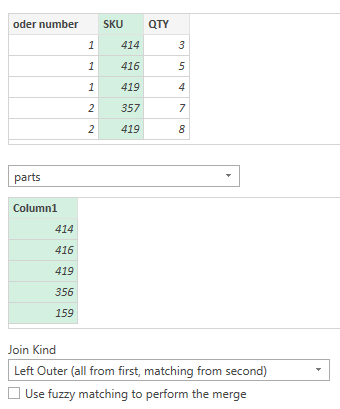
10. Ezek után kell egy Add Column -> Custom column, aminek ez a képlete:
=List.Count([parts][Column1])
Az új "Matchings" column azt fogja majd egy összegzés után megadni, hogy a csomagban hány olyan tétel van ami érdekel minket.
11. Jöhet az összegzés a Home->Group by-al
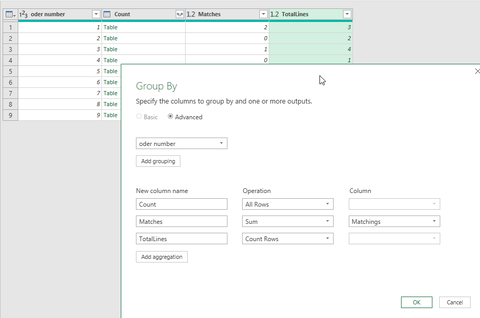
Ahogy láthatod a második összesítő függvénnyel megnézzük hogy hány tétel van a csomagban amire szükséged van. A harmadik függvény pedig megmondja, hogy összesen hány fajta tétel volt a csomagban.
Ahol a kettő nem lesz azonos azok a csomagok nem kellenek. Ez lesz a következő lépés.12. Add column->Custom -ot használjuk megintm a képlet ennyi:
=[Matches]=[TotalLines]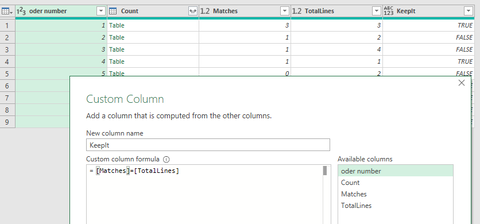
13. Ahol az új oszlopban TRUE van azok kellenek. Oszlop jobb felső sarkában lévő szűrővel állítsuk be ezt.
14. Ha nem kellenek az alkatrészek nevei a csomagból felsorolva, akkor ugord át ezt a lépést.
Add column -> Custom -ot használjuk megint, a képlet pedig:=[Count][SKU]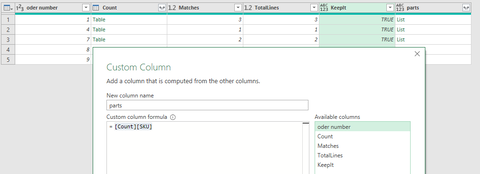
A kapott oszlop jobb sarkába kattintva Extract values és válassz egy elválasztó jelet.
15. Ahhoz hogy megkapjuk a mennyiségeket pedig megint egy új oszlop kell, aminek ez lesz a képlete:
=List.Sum([Count][QTY])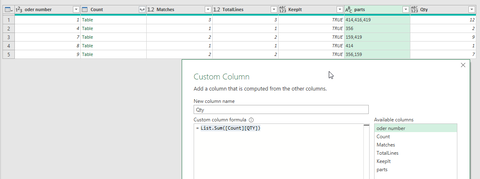
16. Törlöd a felesleges oszlopokat a riportból és Home->Close&Load->Close&Load to.. -val betöltöd Excelbe.
üdv
-

Fferi50
Topikgazda
válasz
 zsolti_20
#43541
üzenetére
zsolti_20
#43541
üzenetére
Szia!
Tekintsünk el a tábládban levő egyéb oszlopoktól, maradjon csak a 3 oszlop, (Order No, SKU, Qty). A többi törölhető.
Próbáld meg a következőket:
1. lépés: A D2 cellába írd be ezt a képletet:=DARABTELI(A:A;A2)
és húzd végig az oszlopon lefelé. A D oszlop első cellájába írd mondjuk: Tételszám.
Erre azért van szükség, hogy azokat a csomagokat megtaláljuk, amelyben a keresett SKU egyedül fordul elő.
Tegyél automatikus szűrőt erre a 4 oszlopra.
A)Ha tehát egy SKU tételt keresel, akkor
a) az SKU-szűröd a tételre
b) a Tételszámot szűröd 1 -re.
Ezzel megkapod azokat a csomagokat, amelyeknél az adott SKU egyedül van.
B) Ha több SKU tételt keresel, akkor kell még egy kis munka, de csak elsőre:
Be kell szúrnod egy kimutatást, én egy másik oldalra szúrtam be. Lépések:
a) Kijelölöd az A1 cellát
b) Beszúrás - Kimutatás - Új munkalapra (vagy az adott munkalapra egy cellába is lehet)
c) A kimutatás mezőlistából az order number megy a sorokhoz
d) az SKU megy az oszlopokhoz
e) a Qty pedig az értékekhez (Összeg/Qty)
A kimutatás változásait már a lépések során is láthatod.
Ezután a mezőlistát becsukhatod (x a jobb sarokban).
A menüszalagon aktív a Kimutatáseszközök fül. Válaszd az Elemzést.
Itt pedig a szűrők menüsorokból a szeletelő beszúrása menüpontot. A szeletelő az SKU-ra legyen. Húzd olyan helyre, hogy lásd a kimutatást és a szeletelőt is.
Az előkészítés eddig tartott! (Tovább tartott leírni, mint megcsinálni )
)
Ezután nincs más dolgod, mint a szeletelőből kiszedni azokat az SKU-kat, amelyeket nem szeretnél látni. Maradnak, amit látni akarsz. A kimutatás folyamatosan mutatja az eredményt.
Ha változik az SKU követelmény, akkor átállítod a szeletelőket.
Figyelem! Ez a módszer csak akkor működik, ha több tételt keresel! Ha csak egy SKU kell, akkor az A pontban leírt szűrőmódszer a megfelelő.
Íme a végeredmény: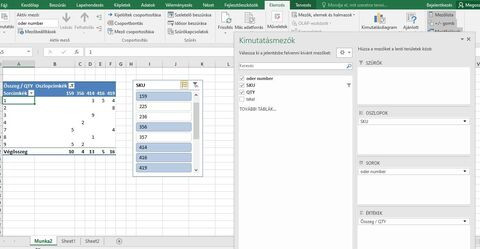
Ha táblázattá alakítod az első 4 oszlopot, akkor automatikusan bővülni fog a kimutatásod is, csak a frissítés gombra kell rányomni az új sorok beírása után.
Üdv.
Új hozzászólás Aktív témák
- AKCIÓ! Apple MacBook Pro 16 M4 Max 36GB RAM 1TB SSD macbook garanciával hibátlan működéssel
- HIBÁTLAN iPhone 13 Pro 128GB Sierra Blue -1 ÉV GARANCIA - Kártyafüggetlen, MS3750, 100% Akkumulátor
- Apple iPhone 13 128GB, Kártyafüggetlen, 1 Év Garanciával
- BESZÁMÍTÁS! MSI H310M PRO i5 9600K 16GB DDR4 240GB SSD 2TB HDD RTX 2060 Super 8GB NZXT Source 600W
- magyar billentyűzet - 123 - Lenovo Legion Pro 5 (16ARX8) - AMD Ryzen 7 7745HX, RTX 4070
Állásajánlatok
Cég: NetGo.hu Kft.
Város: Gödöllő
Cég: Laptopműhely Bt.
Város: Budapest



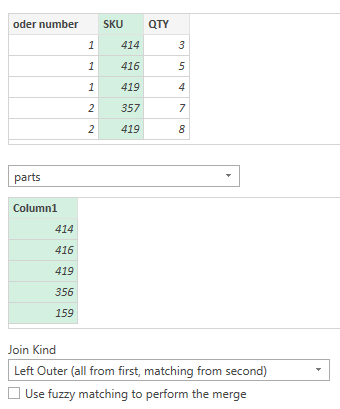

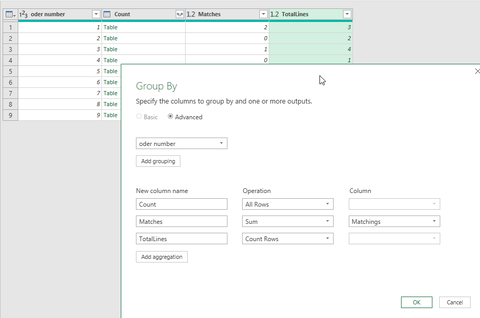
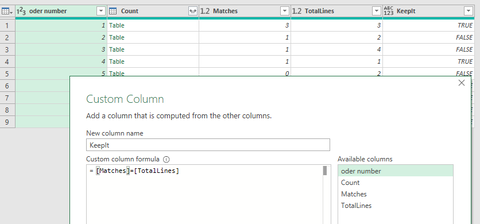
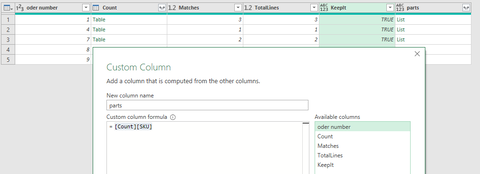
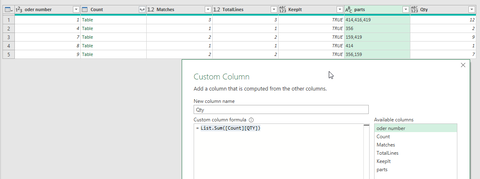

 )
)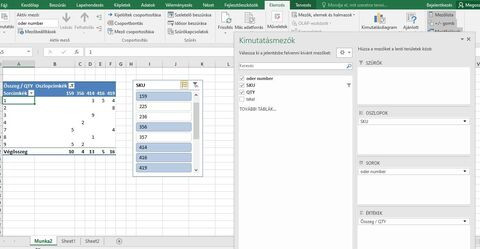
 Fferi50
Fferi50
